Печать этикеток для дисков (CD/DVD/BD)
Создайте и распечатайте индивидуализированные этикетки для дисков (CD/DVD/BD) из любимых фотографий.
 Примечание.
Примечание.
- Эта функция доступна только на поддерживающих ее моделях.
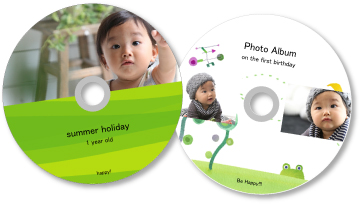
 Внимание!
Внимание!
- Не устанавливайте лоток для диска, пока не отобразится сообщение с запросом на установку пригодного для печати диска. Загрузка диска, допускающего печать, во время работы принтера может привести к повреждению принтера.
- Чтобы установить или удалить лоток для диска, щелкните «Главная» для возврата к главной странице документа Онлайн-руководство для соответствующей модели и выполните поиск фразы «Установка диска, допускающего печать».
-
На экране Меню навигации (Guide Menu) щелкните Этикетка для диска (Disc Label).
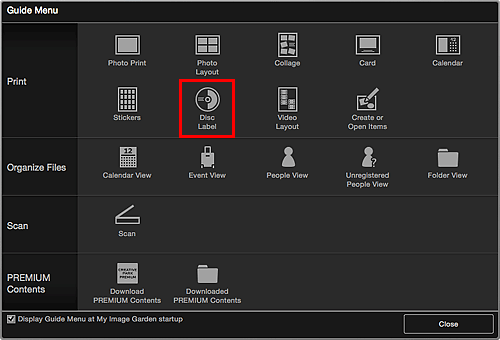
Откроется диалоговое окно Выбор макета и бумаги (Set Design and Paper).
-
Укажите параметры, такие как макет и Размер бумаги, затем щелкните OK.
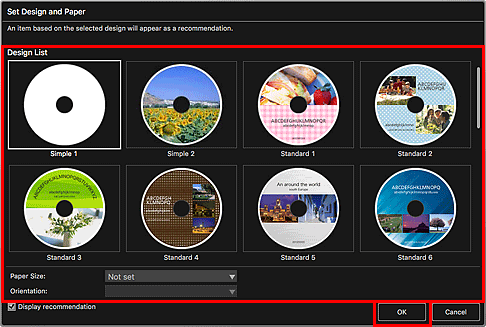
Этикетка для диска (CD/DVD/BD) отобразится на экране правки объекта.
 Примечание.
Примечание.- Макет может отличаться от ожидаемого в зависимости от фотографий или результатов анализа выбранных изображений.
-
В меню Добавить изображение (Add Image) выберите изображения, которые нужно использовать на этикетке для диска (CD/DVD/BD).
Изображения отображаются в области материалов.
-
Перетащите изображение из области материалов в область нужной рамки макета объекта.
При переносе изображения в кадр макета на изображении появляется значок крестика.
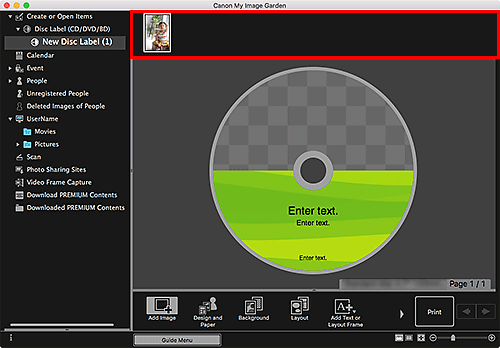
-
Измените этот объект по своему желанию.
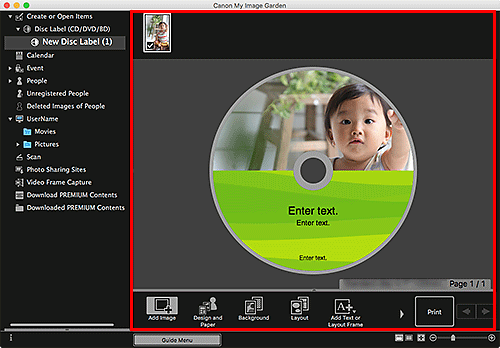
 Примечание.
Примечание.- Область печати можно настроить в диалоговом окне Дополнительные параметры, отображаемом при щелчке элемента Дополнительно... (Advanced...) в нижней части экрана. Если элемент Дополнительно... (Advanced...) не отображается, щелкните значок
 (Прокрутка вправо).
(Прокрутка вправо). - В случаях, когда сообщение Определение людей (Identifying people) появляется в разделе Незарегистрированные люди (Unregistered People) глобального меню в левой части экрана, результат может отличаться от ожидаемого, так как функция автоматического размещения не применяется к изображениям, для которых еще не выполнен анализ.
- Сведения о том, как менять местами автоматически размещенные изображения, см. в разделе Вставка изображений.
- Область печати можно настроить в диалоговом окне Дополнительные параметры, отображаемом при щелчке элемента Дополнительно... (Advanced...) в нижней части экрана. Если элемент Дополнительно... (Advanced...) не отображается, щелкните значок
-
Щелкните Печать (Print) в нижней правой части экрана.
Откроется диалоговое окно «Параметры печати».
 Внимание!
Внимание!- Если диалоговое окно параметров печати не появляется, убедитесь, что флажок Печатать/сканировать с применением AirPrint (Print/scan using AirPrint) снят в диалоговом окне Настройки.
-
Укажите число копий для печати, принтер и бумагу для использования, а также другие настройки.
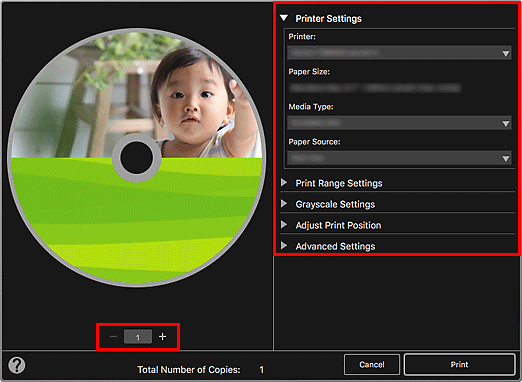
 Примечание.
Примечание.- Сведения о диалоговом окне параметров печати см. в разделе Диалоговое окно параметров печати.
-
Щелкните Печать (Print).
Появится сообщение.
-
Щелкните OK.
Появится диалоговое окно "Печать".
 Внимание!
Внимание!- Если изменить принтер в диалоговом окне печати, появится сообщение, и печать будет отменена.
-
Нажмите Печать (Print).
После появления сообщения установите лоток для диска.
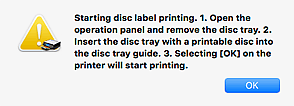
 Примечание.
Примечание.- Отображаемый экран может быть другим — это зависит от модели.

